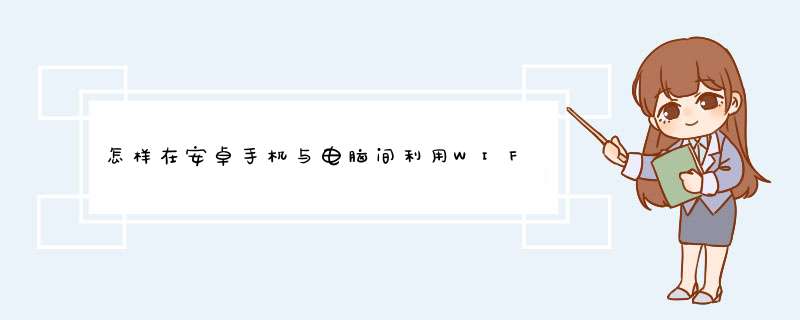
1、先确定手机已经和家中或者公司无线网络连接成功(这步有用wifi的机友一般都不用设置了),如果没连接的,去手机设置-无线和网络-WIFI设置中选择自己的无线网络进行连接。电脑也要连上无线网络哦,而且要和手机连的WIFI网络是同一个,要不然就无法连接了。
2、在手机端安装名为EStrongs File Explorer的文件浏览器(后面简称ES文件管理器),该文件管理器是免费的,支持中文,而且功能相当强大。
3、在手机端打开ES文件浏览器,然后在菜单中选择显示标签
4、此时在软件的上方就会看到三个标签,有本地,共享和远程,本地代表的就是您手机中的文件,共享就是我们下面要用到的,而远程则是FTP远程文件,一般高级用户才会用到,这里就不多做介绍了。
5、进入共享后会看到如下的界面,什么也没有,这时需要我们来新建了,屏幕中央也给出了相应的 *** 作提示。
6、打开程序的菜单,在菜单中选择新建选项
7、在d出的菜单中选择搜索,这样比较省事,如果您比较在行,也可以选择服务器自己手动新建。
8、选择搜索后,稍等片刻,这时候就会搜索到与wifi网络相连接的'电脑IP,如果您是在家中,只有自己的电脑在连接,那就只会搜到一个,演示时我是在公共网络,所以会搜到很多和该wifi连接的IP,只需找到自己电脑相应的IP打开即可。
9、例如我的电脑IP是192.168.1.1,只需双击192.168.1.1的电脑图标,这时候就可以看到电脑已经共享的文件夹名称,如下图
10、最后一步要做的就是将需要的文件进行复制和粘贴的 *** 作了,选择需要的文件,然后复制粘贴到您手机本地的内存卡中,这样就算完成了!
手机连接电脑传输文件如照片、视频等,请 *** 作:1.通过数据线将手机和电脑连接,连接成功后,电脑桌面会d出手机设备页面-点击"打开设备以查看文件"(或进入电脑/计算机-查找手机设备图标)。以手机中照片复制到电脑为例,打开手机设备-DCIM文件夹-将手机中照片复制黏贴到电脑中保存即可。
2.若没有d出手机设备页面,请下滑手机屏幕顶帘-点击"已连接为媒体设备"-勾选"媒体设备(MTP)"。
3.若电脑中依然没有手机设备图标,可能是电脑中缺少USB驱动软件,您可尝试在电脑上下载安装Kies软件,根据您的电脑系统下载对应版本即可(若手机采用的是安卓4.3或以上 *** 作系统,请下载安装Kies3版本)。
4.然后重新按照步骤1 *** 作。
欢迎分享,转载请注明来源:内存溢出

 微信扫一扫
微信扫一扫
 支付宝扫一扫
支付宝扫一扫
评论列表(0条)